Подключение интернет-эквайринга Т-Банка
При создании интернет-магазина в конструкторе сайтов Tilda Publishing
Интернет-эквайринг Т-Банка — способ принимать платежи на сайте и получать деньги на счет компании в банке.
Зарегистрируйтесь в Т-Банк Бизнес и заполните заявку (рассматривается 2 рабочих дня).
После регистрации вы получите доступ к продуктам Т-Банк Бизнес. Перейдите во все продукты и выберите Интернет-эквайринг.
Откройте вкладку «Магазины» и создайте новый магазин.
Заполните общую информацию о магазине.
Перейдите в настройки магазина. На вкладке «Способ оплаты» выберите способ «Списывать сразу».
На вкладке «Терминал» выберите тестовый терминал укажите адреса страниц успешного платежа и страниц ошибок оплаты, если вы настраиваете собственные страницы.
На этой же вкладке включите уведомления о заказе. Нажмите на галочку «По протоколу HTTP».
Укажите адрес https://forms.tildacdn.com/payment/tinkoff/
Укажите адрес https://forms.tildacdn.com/payment/tinkoff/
На этой же вкладке включите уведомления о заказе. Нажмите на галочку «По протоколу HTTP».
Укажите адрес:
Укажите адрес:
https://forms.tildacdn.com/payment/tinkoff/
На вкладке Терминал скопируйте терминал и пароль.
Перейдите в Тильду. Настройки сайта → Платежная система → Т-Банк.
Важный момент: В данный момент Т-Банк работает только с блоком c корзиной (ST100 из категории Магазин), использование других блоков приведет к ошибкам из-за того, что для правильной передачи сведений для онлайн-касс нужна передача Email покупателя.
Вставьте скопированный Terminal ID и пароль.

Настройте остальные поля — режим налогообложения, передачу данных для онлайн-кассы, язык виджета оплаты, заголовок, который отобразится в корзине и способ отправки данных о заполнении формы.
Сохраните настройки. Платежная система подключена.
Если вы используете онлайн-кассу, интегрированную с Т-Банком, протестируйте ее работу на вкладке «Онлайн-касса».
Сохраните настройки. Платежная система подключена.
Если вы используете онлайн-кассу, интегрированную с Т-Банком, протестируйте ее работу на вкладке «Онлайн-касса».
Важно: Сначала эквайринг Т-Банк попросит провести вас тестовые платежи. Проведите их на тестовом терминале, а потом поменяйте в настройках Тильды данные на боевые. На тестовом терминале работает только оплата картами.
Как начать принимать платежи на сайте за товары или услуги.
Инструкция по размещению товаров на страницу интернет-магазина.
Инструкция по созданию многостраничного интернет-магазина.
Корзина используется для любых сценариев продаж — и для одного товара и для множества.
Сценарий продажи товара без выбора дополнительных параметров.
Как сделать, чтобы покупатель мог выбрать параметр: цвет, размер, время или другой параметр.
Вы можете предложить варианты доставки и задать для них разные цены.
Как передать данные для онлайн-кассы Cloudpayments, Робокасса, ЮKassa
Как добавить сопутствующие опции, которые покупатель может задать перед оформлением заказа
Настройка продажи единичного товара
С Тильдой интегрированы востребованные платежные системы. Можно подключить одну или несколько.
Как сделать так, чтобы покупатель на сайте только заказал товар, а оплатил потом.
 Справочный центр
Справочный центр

